Das beliebte Content Management System WordPress, steckt voller Überraschungen. Es gibt tatsächlich Funktionen, von denen ihr bis dato nichts wusstet! Im Bereich Webseitenerstellung hat sich WordPress die Marktführerposition erarbeitet. Unmengen an Plugins, eine sehr einfache Bedienung mit einer zügigen Einarbeitungszeit sowie eine umfangreiche Dokumentation und eine riesige Fangemeinde, avancieren das kostenlose CMS zum Liebling aller Webseitenbetreiber weltweit.
Doch nicht immer wissen Nutzer bis ins Detail, welche Funktionen tatsächlich existieren. Eben weil manche Tools einfach viel zu selten genutzt werden, haben viele Nutzer einfach keine Kenntnis davon. Doch das ändern wir jetzt, indem wir euch die besten „versteckten“ WordPress Funktionen vorstellen, die euch den Umgang maßgeblich erleichtern!
Beiträge und Seiten veröffentlichen – das geht auch geplant!
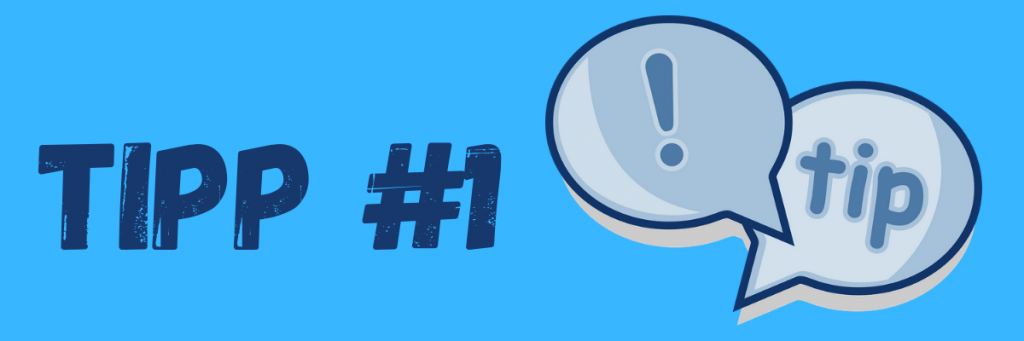
Ihr veröffentlicht regelmäßig Beiträge oder Seiten? Vielleicht sogar gleich mehrere pro Tag? Dann leuchtet klar erkennbar der Button „Sofort veröffentlichen“. Wahrscheinlich machen das auch die meisten Nutzer. Doch Suchmaschinen wie Google und auch eure Besucher oder sogar Stammleser, lieben regelmäßige Beiträge – am besten immer zur selben Uhrzeit täglich. Wie ihr das bewerkstelligen könnt? Ganz einfach!
- Klickt im Veröffentlichungspanel auf „Sofort veröffentlichen“.
- Nun erscheint eine Checkliste mit weiteren Infos.
- Ihr müsst nicht sofort den Beitrag oder die Seite veröffentlichen.
- Aktiviert das genau Datum und die Uhrzeit.
- Jetzt könnt ihr die Veröffentlichung einfach vorausschauend planen.
Warum das Sinn macht? Vielleicht habt ihr schon eine gewisse Zahl an Beiträgen oder Seiten, die bereits fertiggestellt sind und unter Entwürfe gespeichert wurden. Manchmal habt ihr einfach keine Gelegenheit, jeden einzelnen Beitrag manuell zu veröffentlichen. Hierbei spielt die Datumsangabe und Uhrzeit eine äußerst wichtige Rolle, weil eure Beiträge dadurch automatisiert nach euren Angaben veröffentlicht werden!
Vollbildmodus aktivieren – ohne Ablenkungen tätig werden!
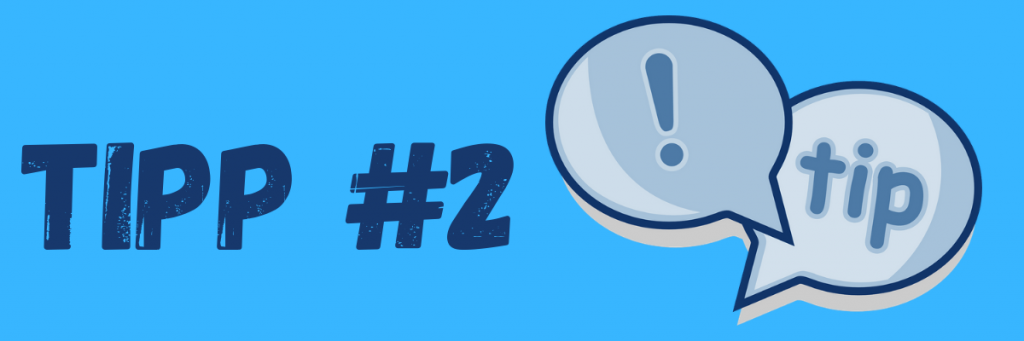
Ablenkungen senken die Produktivität. Sobald ihr regelmäßig Beiträge veröffentlicht oder Inhalte bearbeitet – vielleicht sogar im Rahmen eines Onlineshops oder einer anderen gewerblichen Nutzung – müsst ihr dafür sorgen, dass so wenig wie möglich Ablenkungen euch stören. Kommentare, Updates und andere Benachrichtigungen, stören eure Produktivität!
- Aktiviert unter Windows die Taste F11.
- Oder klickt auf das Vollbildsymbol im WordPress Editor.
Durch den Vollbildmodus, entstehen keinerlei Ablenkungen mehr und das Verfassen von Texten oder die Bearbeitung von Inhalten jeglicher Arten, wird wesentlich erleichtert. Sorgt einfach per Mausklick für weniger Ablenkungen, Steigerung der Produktivität und nutzt mit dem Vollbildmodus die Chance, angenehm und effizient eure Webseiten unter WordPress zu gestalten.
Automatische Verlinkung und Einbettung von Social Media und Videos!
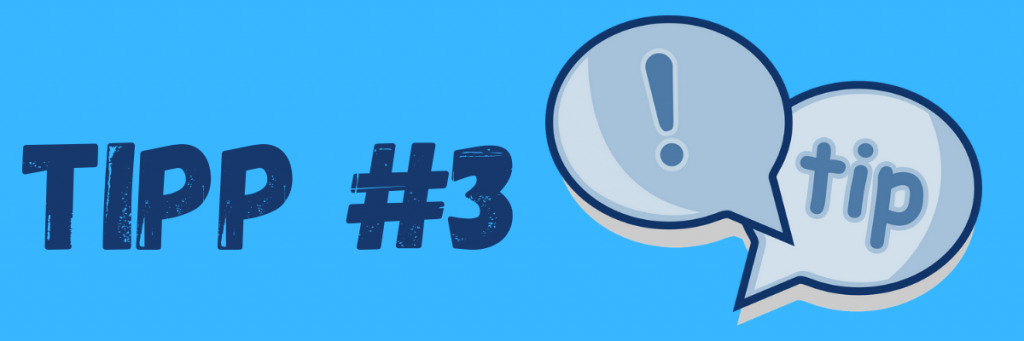
Bilder, Medien und soziale Netzwerke, werten eure Beiträge und Seiten beträchtlich auf. Übrigens liebt auch der Primus Google, derart aufgepeppte Inhalte. In der Regel macht ihr das sicherlich auf die umständliche Art oder? YouTube besuchen, das passende thematisch relevante Video suchen und das Script über den von YouTube vorgegeben Code manuell einfügen. Es geht doch einfacher!
- WordPress erkennt leicht Links von externen Quellen.
- Kopiert einfach den Link einer Quelle (Twitter, YouTube, Facebook etc.) direkt in die Stelle eurer Seite, wo der Inhalt später erscheinen soll.
- Beachtet bitte nur zuverlässige und „saubere“ Links.
- WordPress „bettet“ die Links automatisch ein und sorgt für eine saubere Umsetzung.
- Hyperlinks sind NICHT mehr notwendig.
- Habt ihr das gewusst?
Bildschirm Editor händisch anpassen – für die perfekte Kontrolle!
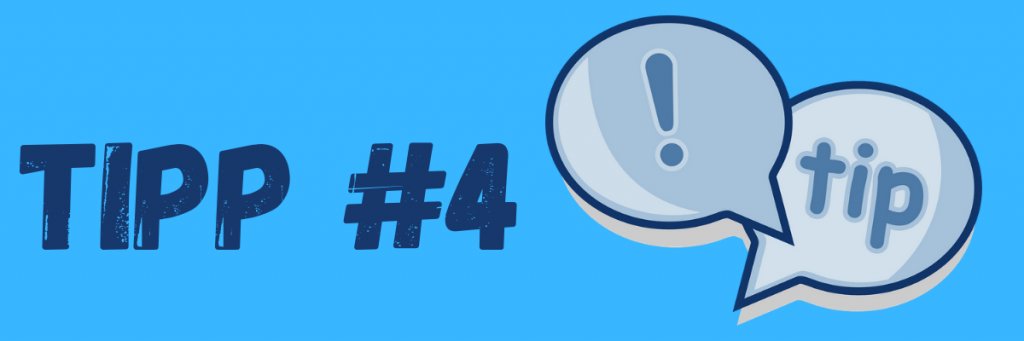
Es ist für euch immer wichtig, die Arbeit mit WordPress so angenehm wie möglich zu gestalten! Hierbei habt ihr die Möglichkeit, die Optik im Frontend manuell anzupassen, so wie ihr es mögt. Auch der Admin-Bereich ist durchaus anpassungsfähig, nur wenige Nutzer wissen das.
- Geht in die obere rechte Ecke einer beliebigen Stelle im Backend.
- Öffnet die Optionen.
- Passt die Bildschirmoptionen nach euren Bedürfnissen einfach selbst an.
- Erhaltet damit die volle Kontrolle, nach welchen Kriterien eurer „Bildschirm“ im Backend mit allen Optionen angezeigt werden soll.
Das ist ebenfalls eine sehr gute Möglichkeit für euch, die Ablenkungen zu reduzieren und WordPress als Oberfläche kreativ und individuell zu gestalten.
Seitenumbruch einfügen – Lesbarkeit eurer Besucher steigern – ohne Plugins!

Sobald ihr gerne recht lange Beiträge schreibt und eure Besucher ohne Inhaltsverzeichnis ewig lange nach unten scrollen müssen, bietet sich der manuelle Seitenumbruch in WordPress als echte Alternative gegenüber Plugins für Inhaltsverzeichnisse! Wie ihr vorgeht?
- Nutzt die WordPress Seitenumbruchfunktion.
- In der Regel befindet sich der Button dafür neben dem „Weiterlesen Tag“.
- Wenn nicht, dann fügt folgendes Script in eure „functions.php“ ein:
Jetzt sollte der Button für den Seitenumbruch in der Werkzeugleiste auftauchen. Warum ein Seitenumbruch? Weil eure langen Beiträge in mehrere Seiten aufgeteilt werden. Zudem könnt ihr manuell entscheiden, an welcher Stelle im Text ein Seitenumbruch erzeugt werden soll! Übrigens erhalten eure Besucher an jedem Punkt des Seitenumbruchs eine Navigation, die eher zum Weiterlesen animiert als das stumpfsinnige Scrollen nach unten.
Verlorene Beiträge oder Seiten wiederherstellen – sicher ist sicher!
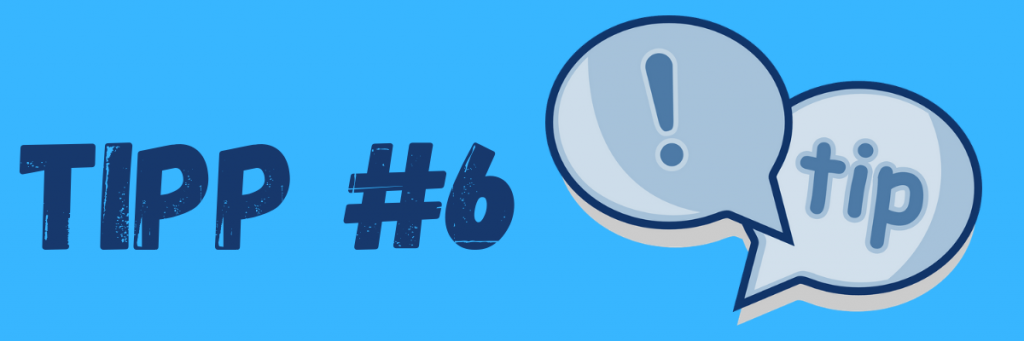
Manchmal ist es einfach erforderlich, dass ihr eine ältere Version eines Beitrages oder einer bestehenden Seite benötigt. Hierbei hat WordPress ebenfalls eine Funktion im Portfolio: automatische Speicherung sämtlicher Versionen eurer Beiträge und Seiten. Nun könnt ihr ganz simpel diese Versionen wiederherstellen! Folgende Schritte sind dafür notwendig:
- Besucht das Feld, wo ihr Beiträge oder Seiten veröffentlicht (rechts oben).
- Nun seht ihr eine Auflistung aller „Revisionen“ die WordPress automatisiert gespeichert hat.
- Klickt einfach auf die Revision und damit wird diese ältere Version hochgeladen und zum erneuten Bearbeiten verfügbar gemacht.
Durch die implementierte Autosave-Funktion in WordPress, habt ihr jederzeit Zugriff auf alle gespeicherten Versionen eurer Seiten und Beiträge. Diese Möglichkeit eignet sich perfekt, um A-B Tests zu machen und die Besucherströme auf den unterschiedlichen Versionen zu testen. Zudem könnt ihr schnell erkennen, welche Versionen eurer Inhalte bei Google und Co am besten Rankings erzielen!
Nutzt Favicons um eure Webseiten im Dschungel der Tabs auffindbar zu machen!
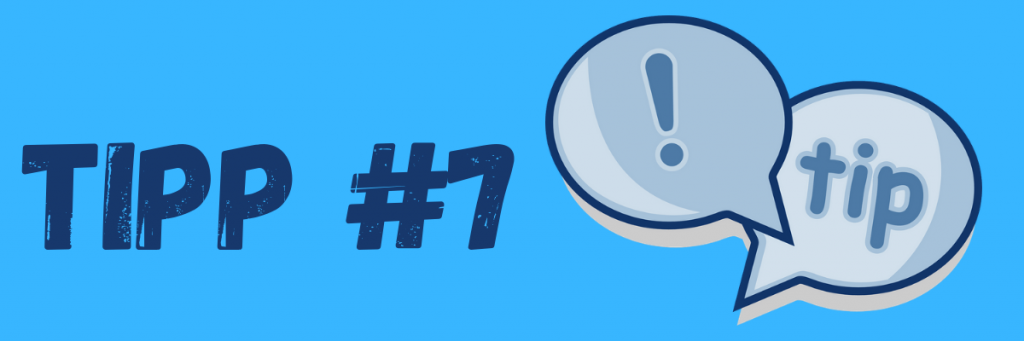
Was ist ein Favicon? Diese kleine Symbol wird im Browser links direkt neben eurer URL dargestellt und erhöht die Sichtbarkeit. In der Regel existieren diese kleinen Bildchen im 16×16, 32×32 oder 64×64 Format. Wie könnt ihr ein Favicon in eure Webseite einbauen und wo findet ihr überhaupt kostenlose Favicons?
- Kostenlose Favicons in allen Formaten und Kategorien gibt es beispielsweise unter:
- https://www.freefavicon.com/freefavicons/objects/
- https://icons8.com/icon/set/favicon/all
- https://www.iconfinder.com/
Neben enorm vielen kostenlosen Favicons oder „Icons“, gibt es auch Premium Symbole. Diese sind meist etwas auffälliger und kosten meistens nur 1 US Dollar oder dergleichen! So geht ihr vor:
- Dashboard – Design – Customizer
- Website Information
- Website Icon
Bei einiges Themes können die Einstellungen abweichen. Informiert euch in der Dokumentation, wie ihr eurer Webseite eine Favicon hinzufügen könnt. Wichtig ist die Tatsache, dass in der Regel die Größe des Favicons bzw. Icons im WordPress eine feste Größe von 512×512 Pixel hat. Sucht also obige Webseiten (oder andere) nach 512×512 Pixel Icons ab. Am besten natürlich kostenlose. Aber keine Sorge, ihr findet Millionen kostenlose Exemplare und bereichert eure Webseite um dieses nützliche Gimmick. Habt ihr das gewusst?
Fazit zu den WordPress Funktionen
Diese kleine Serie von Tipps und Tricks, bringt euch den enormen Funktionsumfang von WordPress näher. Habt ihr alle „geheimen“ Tricks gewusst? Nutzt diese Möglichkeiten und gestaltet eure Webseiten mit einem Favicon und erleichtert euch die Arbeit mit euren Projekten. Viel Spaß beim ausprobieren der aufgezählten „versteckten“ Funktionen in WordPress!







